オプショングループの情報をCSVファイルに記載してアップロードすることで、オプショングループを一括登録・更新します。
手順とCSVファイルのフォーマットについて記載します
オプショングループ一括登録の手順について
登録したいオプショングループ情報をCSVファイルに記載してアップロードすることで、オプショングループを一括登録・更新します。
※オプショングループ一括登録できるCSVファイルの最大サイズは14MBです。それ以上の場合はファイルを分けてアップロードを行ってください。
データ項目一覧について
| 列番号 | Excel上の 列記号 |
項目名 | 必須 | 備考 | |
|---|---|---|---|---|---|
| 1 | A | オプショングループコード | ○ | オプショングループの内容を新規登録・更新する際は特定する項目(キーにする項目)を指定します。
※先頭にSPをつけ、1000から10刻みでコードを指定してください。 |
この項目は必ず対になるよう入力してください。 |
| 2 | B | オプショングループ名 | ○ | オプショングループ名を指定します。(ショップ向けの管理名称用になります) ※全角100文字 半角200文字 |
|
| 3 | C | オプションID | ○ | 名称重複を避ける為、オプション名に対しIDを指定します。 1〜20までの数字を指定してください。 |
|
| 4 | D | 選択・必須 | ○ |
オプションを必須にするか指定します。オプションIDごとに必須可否を揃えてください。
0…選択 |
|
| 5 | E | オプション名 | △ | オプショングループのオプション名を指定します。詳細オプションのタイトルとなります。(「,(カンマ)」の使用は不可)
新規登録:入力必須 |
|
| 6 | F | アイテムID | アイテムIDを指定します。数字のみで指定します。
新規登録:空欄にしてください(自動でIDが割り振られます) |
||
| 7 | G | アイテム名 | ○ | オプショングループのアイテム名を指定します。 選択項目枝となるものです。(「,(カンマ)」、「|(棒区切り)」の使用は不可) |
|
| 8 | H | 固定・料率 | ○ |
オプションの金額加算方式を指定します。
0=金額(固定)で指定する(○○円) |
|
| 9 | I | 金額(値) | オプションの追加金額を指定します。 半角数字のみ入力可能です。「-」マイナスの入力も可能です。 |
||
| 10 | J | 初期表示 | ○ |
オプションのプルダウンメニューで初期表示する項目を指定します。
0…初期表示しない |
|
※ファイルの一行目は項目名です。
CSV作成手順について
CSVにオプショングループの情報を入力します。
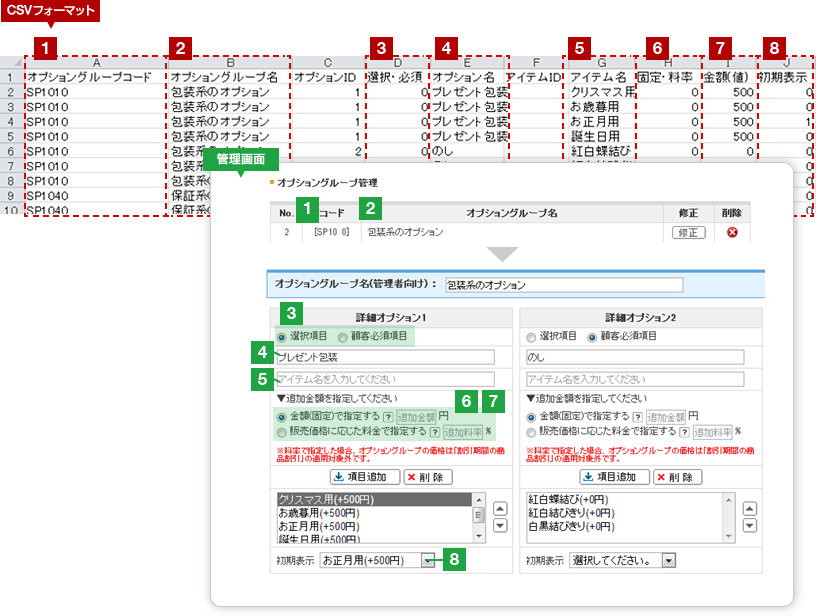
◆CSVファイルとは
「.(カンマ)」で区切られたデータファイルです。
Excel(エクセル)を使用してデータを作成し、「ファイル」→「名前を付けて保存」→「ファイルの種類」で"CSV(カンマ区切り)(*CSV)"を選択して保存することで、ファイルを作ることができます。
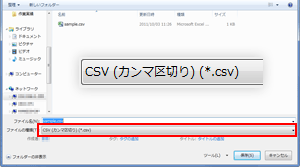
・1行目は項目名として必須です。2行目以降に商品情報を入力してください。
・「"」(ダブルクォーテーション)をデータとして登録する場合は、必ず続けてダブルクォーテーションを入力してください。
(例:「1"2」と登録したい場合、「1""2」と指定)
※Excel以外のアプリケーションで登録・編集する際の注意点
・「,」(カンマ)、「改行」をデータとして登録する場合は、必ず「"(ダブルクォーテーション)」にて囲むようにしてください。
(データを囲んでいる「"(ダブルクォーテーション)」は反映されません)
文字コードはS-JISを指定してCSVファイルを作成する
ExcelでCSVを作る場合は問題ありませんが、Excel以外でCSVを作成される際は以下の点にご注意ください。
文字コードは必ずShift-JIS(S-JISともいう)を指定してCSVの保存を行ってください。
他の文字コードを指定するとCSVが文字化けして正常にアップロードできません。
▼CSV作成の際は以下のコードを守って作成してください。
文字コード:S-JIS(Shift-JIS)
改行コード:CR+LF
